Kazalo
Včasih je treba narediti varnostno kopijo datotek, če se sistem Windows ne zažene normalno, da bi lahko izvedli čisto namestitev operacijskega sistema. V tem priročniku boste našli dve različni metodi za varnostno kopiranje datotek na zunanji disk USB, ko se računalnik pokvari in se sistem Windows ne zažene.
Predlog: Po mojih izkušnjah, ko se sistem Windows ne more zagnati, to (v večini primerov) pomeni, da ima trdi disk težave. Najpomembnejši preventivni ukrepi, da bi se izognili težavam v takem primeru, so pogoste varnostne kopije podatkov na zunanji disk USB in pogosto preverjanje težav na trdem disku.
Kako rešiti datoteke, če sistema Windows ni mogoče normalno zagnati.
- Reševanje datotek z uporabo namestitvenega medija Widows.Varnostno kopiranje datotek z uporabo zgoščenke Linux Live CD ali USB.
Metoda 1. Ηοw Varnostna kopija datotek, če se sistem Windows ne more normalno zagnati z namestitvenim medijem Windows.
Če se sistem Windows ne zažene, lahko za varnostno kopiranje datotek najprej uporabite okolje za obnovitev sistema Windows (WinRE).
Zahteve: Če želite rešiti datoteke iz WinRE, morate sistem zagnati z namestitvenega nosilca Windows (USB ali DVD). Če nimate namestitvenega nosilca Windows, ga lahko ustvarite neposredno pri Microsoftu iz drugega delujočega računalnika.
-
- Kako ustvariti zagonski medij USB za Windows 10.Kako ustvariti zagonski medij DVD za Windows 10.
Varnostno kopiranje datotek iz programa WinRE:
1. Priključite pogon USB z dovolj prostega prostora.
2. Vklopite računalnik in ga zaženite z namestitvenega/obnovitvenega nosilca Windows 10 (USB ali DVD).
3. Na zaslonu za nastavitev sistema Windows pritisnite SHIFT + F10 za dostop do ukazne vrstice ali izberite Naslednji –> Popravilo računalnika -> Odpravljanje težav -> Napredne možnosti -> Ukazni poziv .

4. V ukazni vrstici vnesite: beležnica in pritisnite Enter. *
Opomba: Če želite varnostno kopirati tudi skrite datoteke ali mape (npr. "Appdata), za odkritje vseh datotek na pogonu uporabite naslednji ukaz (kjer je X črka pogona, katerega datoteke želite odkriti).
- attrib -h -r -s /s /d X:\*.*
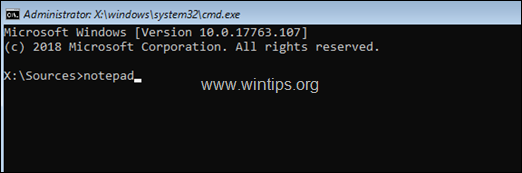
5. S spletne strani Datoteka klik na meni Odpri .
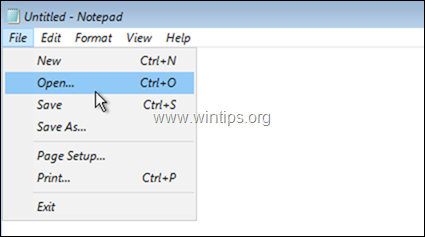
6. Kliknite . Ta računalnik na levi strani in nato raziščite vsebino na vseh pogonih (na desni strani), da poiščete Uporabniki mapo.
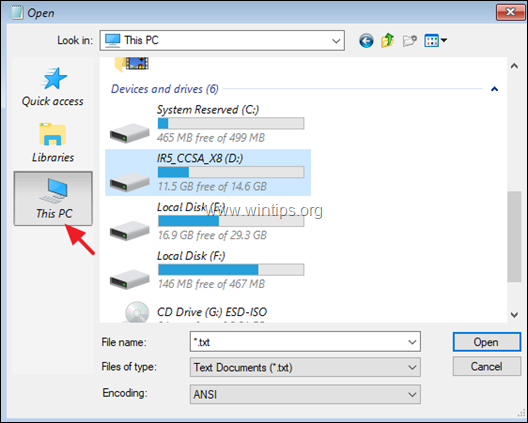
7. Z dvojnim klikom odprite Uporabniki mapo. *
Opomba: Če želite, spremenite Ime datoteke : *.txt na . Vse datoteke za ogled vseh vrst datotek.
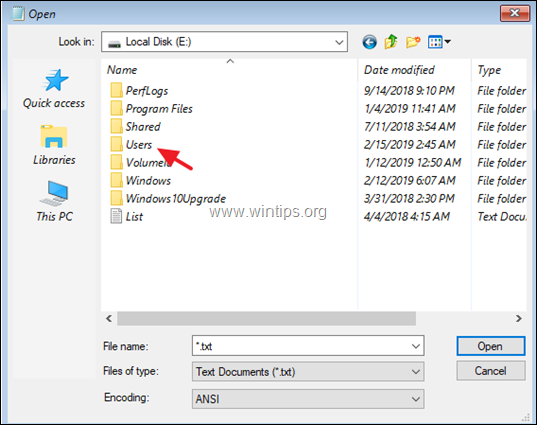
8. Ko najdete mapo s profilom računa, jo kliknite z desno tipko miške in izberite Pošlji na -> Zunanji disk USB. *
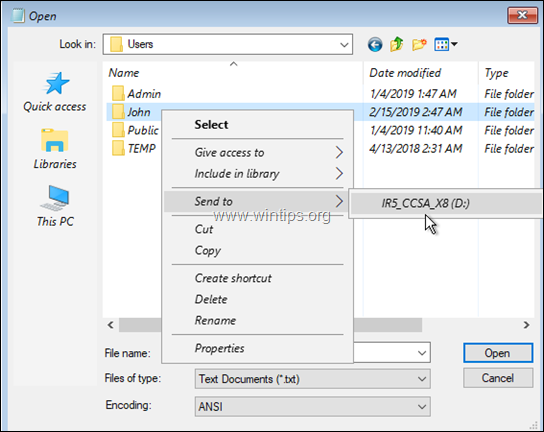
Opombe:
1. Med kopiranjem se bo računalnik zdel zamrznjen. Počakajte, da se odmrzne, ko bo kopiranje končano.
2. Da ne bi kopirali neuporabnih podatkov (npr. začasnih internetnih datotek, piškotkov, zgodovine itd.), predlagam, da raziščete vsebino mape s profilom računa in na disk USB kopirate le pomembne mape. V večini primerov morate varnostno kopirati le naslednje mape (in seveda vse druge mape/datoteke, ki jih želite):
- Namizje Dokumenti Prenosi Glasba Slike Videoposnetki
Metoda 2. Kako varnostno kopirati datoteke, če se sistem Windows ne zažene, z uporabo zgoščenke Linux Live CD ali USB.
Drugi način za shranjevanje datotek, če se sistem Windows ne zažene, je uporaba zgoščenke Linux Live CD. Za to nalogo sledite spodnjim navodilom:
Iz drugega delujočega računalnika...
1. Prenesite eno od naslednjih distribucij Linuxa* v datoteki ISO.
- BitDefender Linux Live CDLinux MintPeppermint
Opomba: V tem primeru uporabljamo BitDefender Linux Live CD
2. Datoteko ISO zažgite na DVD ali pa jo s programom Rufus USB Creator Utility zažgite na USB.
V računalniku s težavo...
3. Priključite zunanji pogon USB z dovolj PROSTIH mest.
4. Z DVD-ja ali USB-ja, ki ste ga ustvarili, zaženite računalnik Linux.
5. Po zagonu raziščite vse pogone in poiščite Uporabniki mapo.
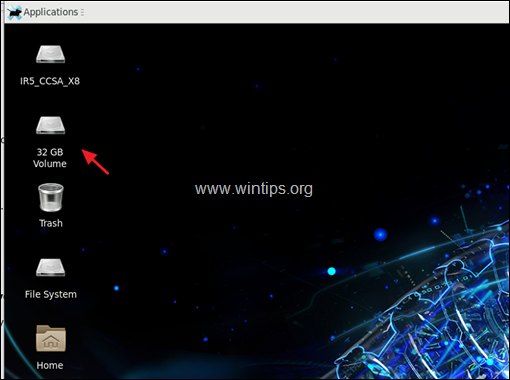
6. Ko najdete Uporabniki mapo, jo dvakrat kliknite in raziščite njeno vsebino.
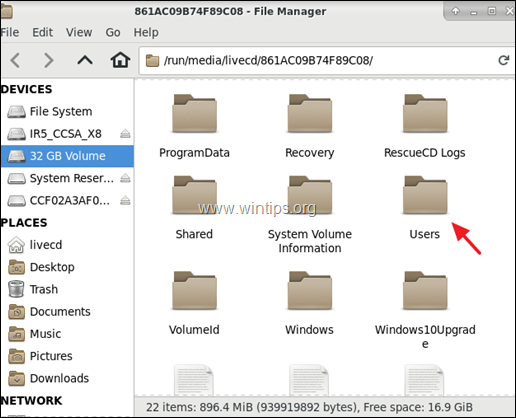
7. Nato z dvojnim klikom odprite mapo s profilom.
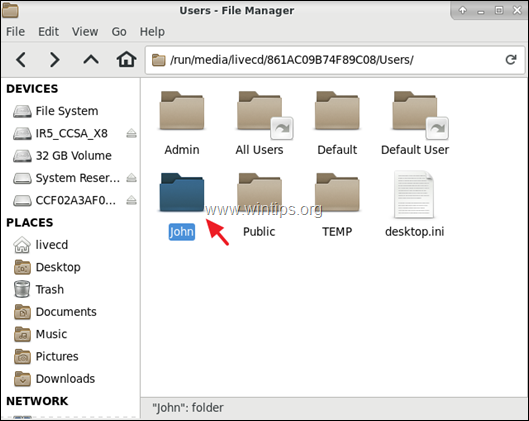
8. Na koncu z desno tipko miške kliknite katero koli mapo, ki jo želite varnostno kopirati, in uporabite Pošlji na ali Kopiraj/prilepi ukaze za varnostno kopiranje datotek na zunanji disk USB.
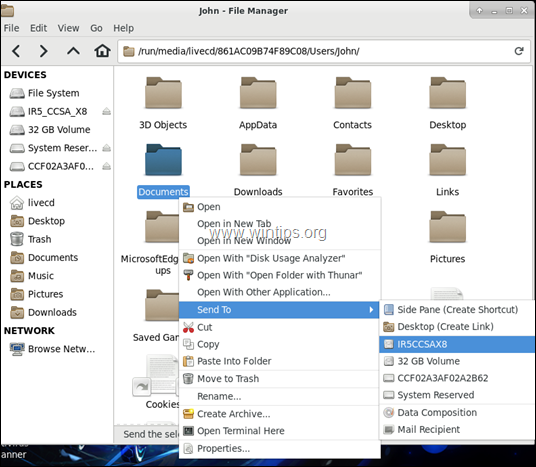
9. Ko končate s kopiranjem, kliknite meni Aplikacije in kliknite Odjavite se in nato Izklop .
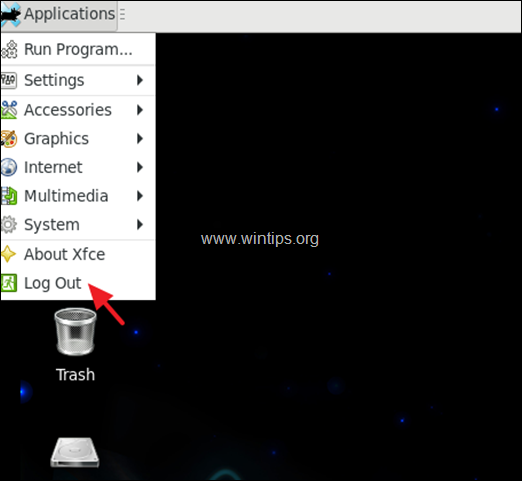
To je to! Povejte mi, ali vam je ta vodnik pomagal, tako da pustite komentar o svoji izkušnji. Všečkajte in delite ta vodnik, da pomagate drugim.

Andy Davis
Blog sistemskega skrbnika o sistemu Windows





